Како објављивати у више група на Фејсбуку
Шта треба знати
- Ако сте администратор сваке групе, користите апликацију треће стране као што је ПостЦрон за објављивање у више група одједном.
- Прво повежите своје групе са апликацијом пратећи њена упутства.
- Затим додајте апликацију у своју групу: ваша група > Подешавања групе > Апликације > Додај апликације (потражите апликацију треће стране).
Морате бити администратор сваке групе ако желите да објавите исту поруку на више њих Фејсбук групе. У овом чланку ћемо вам показати како да делите видео са више група на Фејсбуку користећи извор треће стране, као и правила за то.
Како да објавим у више група на Фејсбуку?
Да бисте делили видео са више група одједном на Фацебоок-у, мораћете да будете администратор сваке групе којој планирате да проследите видео.
Ако нисте администратор у групи којој планирате да пошаљете видео, прекршићете Фацебоок-ове услове коришћења услуге и могли бисте бити забрањени.
Ако сте администратор сваке групе, можете користити алат као што је ПостЦрон да објављујете у више група одједном. Ево како.
-
Отворите апликацију, направите налог или се пријавите, а затим кликните на зелену иконицу плус у горњем десном углу.
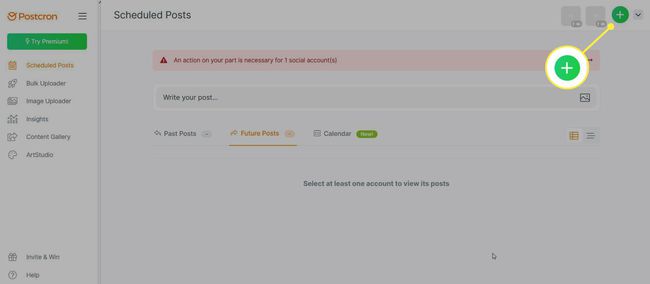
-
Изаберите Фејсбук.

-
Изаберите Фејсбук група и додајте све групе у које желите да објавите одједном (чији сте администратор).
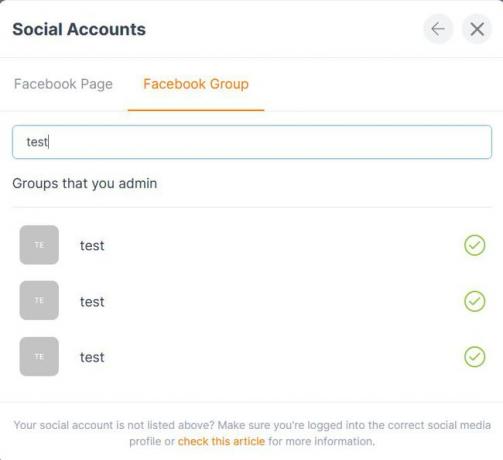
-
Сада ћете морати да додате ПостЦрон као апликацију на страницу ваше групе. ПостЦрон ће вам дати искачући прозор где можете да изаберете страницу групе, а затим идите на Додај апликацију да буде доведен до подешавања странице групе.
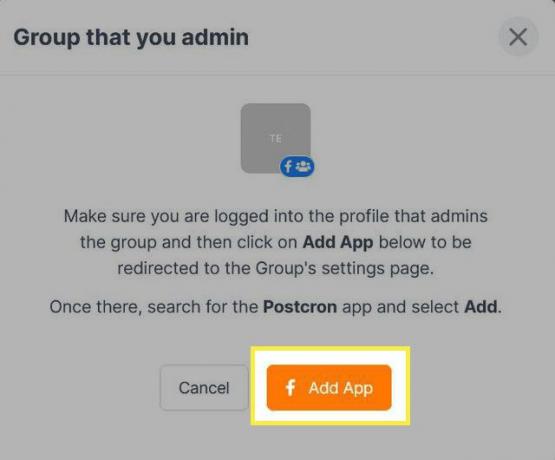
-
На страници подешавања групних апликација потражите и изаберите ПостЦрон.
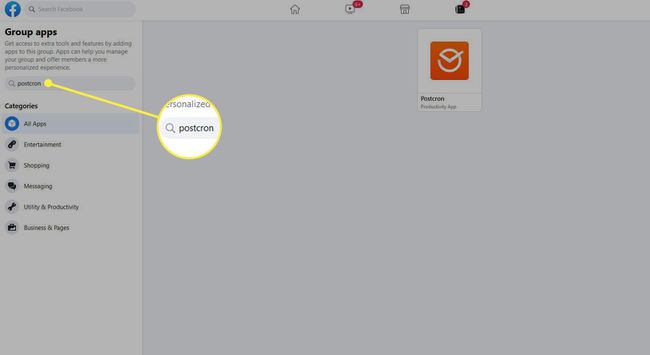
-
Кликните на Додати у искачућем прозору.
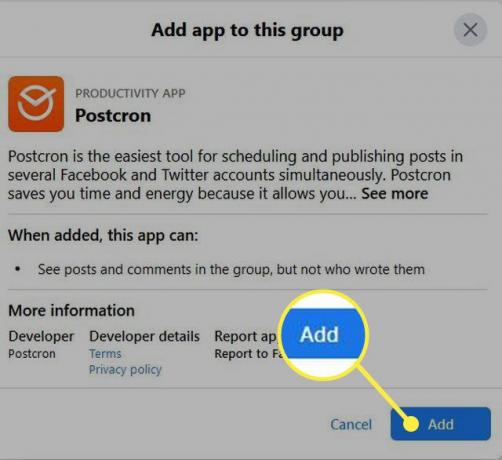
Након што ово урадите са сваком групом у коју желите да објавите, вратите се на ПостЦрон и изаберите Планирани постови са бочне траке.
-
У горњем десном углу видећете све ваше повезане странице групе. Кликните на све да бисте их изабрали.
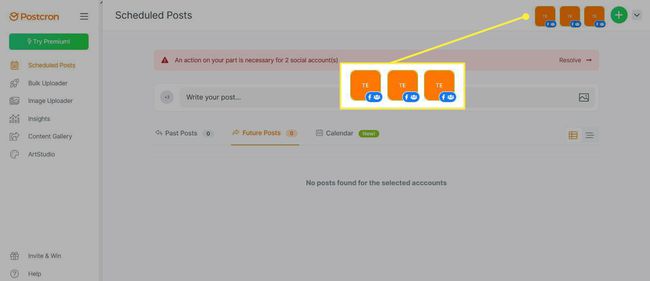
-
Сада у Напишите свој пост оквир за текст, креирајте објаву коју желите да отпремите у све групе.

Када завршите, кликните на Распоред или кликните на стрелицу надоле поред ње да бисте изабрали Објави одмах. Објава ће се делити са сваком групом коју сте изабрали.
Могу ли да делим са више од једне групе истовремено на Фејсбуку?
Ово је могуће урадити коришћењем апликација трећих страна, као што је горе наведена. Међутим, морате бити сигурни да објављујете само у групама чији сте администратор. Ако објављујете у више група одједном које нисте администратор, то би представљало кршење Фацебоок-ових Услова коришћења услуге.
Ако за то користите апликацију треће стране, можда бисте могли да суспендујете свој налог. Зато је важно да будете сигурни да само масовно објављујете у групама чији сте администратор. У том случају, слободно објављујте у онолико својих група колико желите.
Да бисте делили објаву са групама којима нисте администратор, мораћете то да радите један по један користећи функцију Дели на самој објави.
ФАК
-
Како да избришем Фејсбук групу?
Можете избришите групу на Фејсбуку за који сте администратор тако што ћете уклонити све из њега. Прво идите на Групе > Групе којима управљате > Чланови, а затим кликните на Више (три тачке) мени и изаберите Уклони члана. Изаберите све осим себе, а затим кликните Уклони [име] из групе (можда ћете морати ово да радите једна по једна особа). Када будете једина особа у групи, кликните на Више мени поред свог имена и изаберите Напусти групу.
-
Како да додам администратора у Фацебоок групу?
Можете учините било ког члана ваше Фејсбук групе администратором. Иди на Групе > Групе којима управљате > Чланови, а затим кликните на Више (три тачке) поред имена особе коју желите да поставите за администратора. Изабери Направите администратора > Пошаљите позивницу. Они ће добити поруку са позивом да постану администратори.
